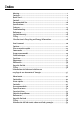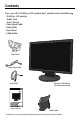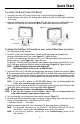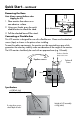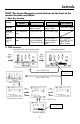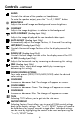User’s Manual / Manuel de l’utilisateur/ Manual del Usuario MultiSync™ LCD195WVXM MultiSync™ 1940WCXM To learn about other special offers register online at www.necdisplay.com. Pour en savoir plus long sur d’autres offres spéciales, inscrives-vous en ligne à www.necdisplay.com. Para informarse sobre otras ofertas especiales, regístrese en línea en www.necdisplay.com.
Index Warning..................................................................................................................... 1 Contents....................................................................................................................2 Quick Start...............................................................................................................3 Controls.....................................................................................................................
WARNING TO PREVENT FIRE OR SHOCK HAZARDS, DO NOT EXPOSE THIS UNIT TO RAIN OR MOISTURE. ALSO, DO NOT USE THIS UNIT’S POLARIZED PLUG WITH AN EXTENSION CORD RECEPTACLE OR OTHER OUTLETS UNLESS THE PRONGS CAN BE FULLY INSERTED. REFRAIN FROM OPENING THE CABINET AS THERE ARE HIGH VOLTAGE COMPONENTS INSIDE. REFER SERVICING TO QUALIFIED SERVICE PERSONNEL. CAUTION CAUTION: TO REDUCE THE RISK OF ELECTRIC SHOCK, MAKE SURE POWER CORD IS UNPLUGGED FROM WALL SOCKET.
Contents Your new NEC MultiSync LCD monitor box* should contain the following: • MultiSync LCD monitor • Power Cord • User’s Manual • Video Signal Cable • Audio Cable • Base Stand • Cable Holder Power Cord Video Signal Cable Audio Cable MultiSync LCD Monitor (Stand not connected) User’s Manual Cable Holder * Remember to save your original box and packing material to transport or ship the monitor.
Quick Start To attach the Base to the LCD Stand: 1. Insert the front of the LCD Stand into the holes in the front of the Base (Figure 1). 2. Attach the Base to the Stand. The locking tab on the Base should fit into the hole on the back of the Stand. 3. Attach the Cable Holder onto the Base (Figure 2). Insert the hooks on the Cable Holder into the holes at the back of the Stand and slide the Cable Holder downward into place.
Quick Start - continued Figure A.1 Figure A.2 Figure A.3 DVI Signal Cable (not included) Macintosh Cable Adapter (not included) Note: Some Macintosh systems do not require a Macintosh Cable Adapter Input (VGA) Power Cable Figure B.1 Cable holder Input (Audio) Input (DVI) Figure C.
Quick Start - continued Tilt Grasp both sides of the monitor screen with your hands and adjust the tilt as desired (Figure TS.1). NOTE: Handle with care when tilting the monitor screen. Figure TS.1 Remove Monitor Stand for Mounting To prepare the monitor for alternate mounting purposes: 1. Disconnect all cables. 2. Place monitor face down on a nonabrasive surface (Figure R.1). 3. Remove the 4 screws connecting the monitor to the stand and slide the stand off from the LCD (Figure R.1).
Quick Start - continued Removing the Base Note: Always remove the Base when shipping the LCD. 1. Place monitor face down on a non-abrasive surface. 2. Using your thumb, press the quick release button to unlock the stand. Quick Release Button 3. Pull the unlocked base off the stand. Base Connecting a Flexible Arm This LCD monitor is designed for use with a flexible arm. Please use the attached screws (4pcs) as shown in the picture when installing.
Controls OSM® (On-Screen Manager) control buttons on the front of the monitor function as follows: 1. Basic key function Button – SELECT + OSM Off OSM displayed Shortcut to bright adjust window Shortcut to volume adjust window OSM On Go to Adjustment stage Cursor moves left Cursor moves right OSM On Go to Icon selection Decrease Value or Increase value or stage Move highlighed Move highlighed selection to the left. selection to the right. (Icon selection stage) (Adjustment stage) 2.
Controls - continued AUDIO Controls the volume of the speakers or headphones. To mute the speaker output, press the “1<->2 / RESET” button. BRIGHTNESS Adjusts the overall image and background screen brightness. CONTRAST Adjusts the image brightness in relation to the background. AUTO CONTRAST (Analog Input Only) Adjusts the image displayed for non-standard video inputs. AUTO ADJUST (Analog Input Only) Automatically adjusts the Image Position, H. Size and Fine setting.
Controls - continued EXIT Selecting EXIT allows you exit OSM menu/sub menu. LANGUAGE OSM control menus are available in seven languages. OSM TURN OFF The OSM control menu will stay on as long as it is in use. In the OSM Turn OFF submenu, you can select how long the monitor waits after the last touch of a button to shut off the OSM control menu. The preset choices are 10 - 120 seconds in 5 second intervals.
Recommended Use Safety Precautions and Maintenance FOR OPTIMUM PERFORMANCE, PLEASE NOTE THE FOLLOWING WHEN SETTING UP AND USING THE MULTISYNC LCD COLOR MONITOR: • DO NOT OPEN THE MONITOR. There are no user serviceable parts inside and opening or removing covers may expose you to dangerous shock hazards or other risks. Refer all servicing to qualified service personnel. • Do not spill any liquids into the cabinet or use your monitor near water.
Recommended Use- continued CORRECT PLACEMENT AND ADJUSTMENT OF THE MONITOR CAN REDUCE EYE, SHOULDER AND NECK FATIGUE. CHECK THE FOLLOWING WHEN YOU POSITION THE MONITOR: • For optimum performance, allow 20 minutes for warm-up. • Adjust the monitor height so that the top of the screen is at or slightly below eye level. Your eyes should look slightly downward when viewing the middle of the screen. • Position your monitor no closer than 16 inches and no further away than 28 inches from your eyes.
Specifications Monitor Specifications MultiSync LCD195WVXM 1940WCXM LCD Module Diagonal: Viewable Image Size: Native Resolution (Pixel Count): Input Signal 19.0 inch 19.0 inch 1440 x 900 Notes Active matrix; thin film transistor (TFT) liquid crystal display (LCD); 0.284 mm dot pitch; 300cd/m2 white luminence; 700:1 contrast ratio, typical PC INPUT Video: Sync: ANALOG 0.
Features Reduced Footprint: Provides the ideal solution for environments requiring superior image quality but with size and weight limitations. The monitor’s small footprint and low weight allow it to be moved or transported easily from one location to another. AccuColor® Control System: Allows you to adjust the colors on your screen and customize the color accuracy of your monitor to a variety of standards.
Troubleshooting No • • • • picture The signal cable should be completely connected to the display card/computer. The display card should be completely seated in its slot. Front Power Switch and computer power switch should be in the ON position. Check to make sure that a supported mode has been selected on the display card or system being used. (Please consult display card or system manual to change graphics mode.
References NEC Monitor Customer Service & Support Customer Service and Technical Support: (800) 632-4662 Fax: (800) 695-3044 Parts and Accessories/Macintosh Cable Adapter: (800) 632-4662 Warranty Information: www.necdisplay.com Online Technical Support www.necdisplay.com Sales and Product Information Sales Information Line: (888) 632-6487 Canadian Customers: (866) 771-0266, Ext#: 4037 Government Sales: (800) 284-6320 Government Sales email: gov@necdisplay.
Limited Warranty NEC Display Solutions of America, Inc. (hereinafter “NEC DISPLAY SOLUTIONS”) warrants this Product to be free from defects in material and workmanship and, subject to the conditions set forth below, agrees to repair or replace (at NEC DISPLAY SOLUTIONS’ sole option) any part of the enclosed unit which proves defective for a period of three (3) years from the date of first consumer purchase. Spare parts are warranted for ninety (90) days.
TCO’03 Congratulations! The display you have just purchased carries the TCO’03 Displays label. This means that your display is designed, manufactured and tested according to some of the strictest quality and environmental requirements in the world. This makes for a high performance product, designed with the user in focus that also minimizes the impact on our natural environment.
Manufacturer’s Recycling and Energy Information NEC DISPLAY SOLUTIONS is strongly committed to environmental protection and sees recycling as one of the company’s top priorities in trying to minimize the burden placed on the environment. We are engaged in developing environmentally-friendly products, and always strive to help define and comply with the latest independent standards from agencies such as ISO (International Organization for Standardization) and TCO (Swedish Trades Union).
Declaration of the Manufacturer We hereby certify that the color monitor MultiSync LCD195WVXM (L195H0), or MultiSync 1940WCXM (L195H0) are in compliance with Council Directive 73/23/EEC: – EN 60950-1 Council Directive 89/336/EEC: – EN 55022 – EN 61000-3-2 – EN 61000-3-3 – EN 55024 and marked with NEC Display Solutions, Ltd.
AVERTISSEMENT AFIN D’ÉVITER TOUT RISQUE D’INCENDIE OU D’ÉLECTROCUTION, NE PAS EXPOSER CET APPAREIL À LA PLUIE OU À L’HUMIDITÉ. NE PAS UTILISER LA FICHE D’ALIMENTATION POLARISÉE AVEC UNE PRISE DE CORDON DE RALLONGE OU AUTRE PRISE SAUF SI LES BROCHES PEUVENT ÊTRE ENTIÈREMENT INTRODUITES. NE PAS OUVRIR LE BOÎTIER, LEQUEL CONTIENT DES COMPOSANTS À HAUTE TENSION. CONFIER TOUS TRAVAUX À DU PERSONNEL TECHNIQUE QUALIFIÉ.
Contenu La boîte* de votre nouveau moniteur NEC MultiSync LCD contient : • • • • • • • Moniteur MultiSync LCD Cordon d’alimentation Manuel de l’utilisateur Câble pour le signal vidéo Câble d’audio Support de base Trous à l’avant de la base Cordon d’alimentation Câble pour le signal vidéo Moniteur MultiSync LCD (Socle non connect ) Câble d’audio Manuel de l’utilisateur Trous à l’avant de la base * Ne pas oublier de conserver la boîte et le matériel d’emballage d’origine pour transporter ou expédier
Mise en marche rapide Pour attacher la base au support LCD : 1. Insérez la partie avant du support LCD dans les trous à l’avant de la base (Figure 1). 2. Attachez la base au stand. Le tabulateur de verrouillage sur la base devrait s’adapter dans le trou sur le dos du stand. 3. Attachez le support de câble sur la base (Figure 2). Insérez les crochets sur le support de câble dans les trous au fond du stand et glissez le support de câble en bas dans l’endroit.
Mise en marche rapide (suite) Figure A.1 Figure A.2 Figure A.3 Câble DVI (non fourni) Adaptateur de câble Macintosh (non fourni) Remarque: certains systèmes Macintosh n´ont pas besoin de l´adaptateur de câble Macintosh. Cordon d’alimentation Input (VGA) Figure B.1 Support de Câble Input (Audio) Input (DVI) Figure C.
Mise en marche rapide (suite) Incliner Attrapez des deux mains l’écran du moniteur par les deux côtés et réglez l’inclinaison et l’orientation selon votre goût. (Figure TS.1) Figure TS.1 NOTA: manipulez avec soin en inclinant l’écran de moniteur. Enlever le support du moniteur pour le montage Pour préparer le moniteur à différents types de montage : 1. Déconnectez tous les câbles. 2. Placez le moniteur avec l’écran vers le bas sur une surface non abrasive (Figure R.1). 3.
Mise en marche rapide (suite) Enlever la Base NOTA : Toujours enlever la base avant d’expédier le LCD. 1. Placer le moniteur partie avant en contact avec une surface non abrasive. 2. En utilisant votre pouce, appuyez sur le bouton rapide de version pour déverrouiller le stand. Bouton rapide de version Base 3. Appuyer sur les languettes supérieures en les poussant vers le haut pour déverrouiller et tirer le support.
Commandes Les boutons de réglage OSM situés sur l’avant du moniteur fournissent les fonctions suivantes : 1.
Commandes (suite) AUDIO Contrôle le volume sain de locuteurs et headphone. Pour mettre le haut-parleur en sourdine, appuyez sur la touche « 1<->2 / RESET » LUMINOSITÉ Règle la luminosité de l’image générale et de l’écran d’arrière-plan. CONTRASTE Règle la luminosité de l’image par rapport à l’arrière-plan. RÉGLAGE AUTO (Entrée analogique seulement) Règle l’image affichée pour les modes vidéo non standard.
Commandes (suite) EXIT La sélection de QUITTER permet de quitter le menu/sous-menu OSM. LANGUE Les menus de contrôle OSM sont disponibles en sept langues. Extinction de l’OSM Le menu de l’OSM restera actif aussi longtemps que vous l’utiliserez. Dans le menu d’extinction de l’OSM, vous pouvez choisir le temps que mettra l’affichage pour s’effacer après la dernière pression sur une touche. Les temps préréglés sont de 10-120 secondes.
Usage recommandé Consignes de sécurité et d’entretien POUR UN FONCTIONNEMENT OPTIMAL, PRIÈRE DE NOTER CE QUI SUIT POUR LE RÉGLAGE ET L’UTILISATION DU MONITEUR COULEUR MULTISYNC LCD : • NE PAS OUVRIR LE MONITEUR. Aucune pièce intérieure ne nécessite l’intervention de l’utilisateur, et l’ouverture ou la dépose des couvercles peut entraîner des risques de décharges électriques dangereuses ou d’autres risques. Confier tous travaux à du personnel technique qualifié.
Usage recommandé (suite) LA MODIFICATION DE LA POSITION ET DU RÉGLAGE DU MONITEUR PEUT RÉDUIRE LA FATIGUE DES YEUX, DES ÉPAULES ET DE LA NUQUE. OBSERVER LES DIRECTIVES CI-APRÈS LORS DU POSITIONNEMENT DU MONITEUR : • Pour une performance optimale, laissez le moniteur se réchauffer pendant 20 minutes. • Régler la hauteur du moniteur de sorte que le dessus de l’écran soit au niveau ou légèrement en-dessous du niveau des yeux.
Fiche technique Caractér. techn.
Fonctions Encombrement réduit : Constitue la solution idéale pour les environnements qui nécessitent une image de haute qualité et un encombrement et un poids limités. L’encombrement réduit et le faible poids du moniteur permettent de le déplacer ou de le transporter rapidement d’un point à un autre. Système de commande AccuColor® : Permet de régler les couleurs à l’écran et de personnaliser la précision des couleurs selon diverses normes.
Dépannage Pas d’image • Le câble vidéo doit être bien connecté à la carte d’affichage et à l’ordinateur. • La carte d’affichage doit être insérée à fond dans son logement. • Les interrupteurs d’alimentation du moniteur à l’avantet de l’ordinateur doivent être sur la position MARCHE. • Vérifiez qu’un mode d’affichage autorisé a été sélectionné pour la carte d’affichage ou le système utilisé (veuillez consulter le manuel de votre carte d’affichage ou de votre système pour modifier le mode graphique).
Références Service à la clientèle et assistance technique du moniteur NEC Service à la clientèle et assistance technique: (800) 632-4662 Télécopieur: (800) 695-3044 Pièces et accessoires/adaptateur de câble Macintosh: (800) 632-4662 Information sur la garantie: www.necdisplay.com Assistance technique en ligne www.necdisplay.
Garantie limitée NEC Display Solutions of America, Inc. (ci-après «NEC DISPLAY SOLUTIONS») garantit que ce produit est exempt de vice de fabrication et de main-d’oeuvre et, selon les conditions énoncées ci-dessous, accepte de réparer ou remplacer, à sa discrétion, toute pièce de l’appareil concerné qui s’avérerait défectueuse et ce, pendant une période de trois (3) ans à partir de la date d’achat initial. Les pièces de rechange sont garanties pendant quatre-vingt dix (90) jours.
TCO’03 (le modèle blanc) Félicitations ! L’écran que vous venez d’acheter porte l’étiquette « Displays TCO’03 ». Ceci signifie que votre écran a été conçu, fabriqué, et vérifié selon certaines des directives relatives à la qualité et aux exigences environnementales les plus strictes au monde. Cela permet à un produit de haute performance, conçu avec l’utilisateur comme priorité, de réduire son impact sur notre environnement naturel.
Informations du fabricant relatives au recylage et aux économies d’énergie NEC DISPLAY SOLUTIONS est extrêmement résolu à protéger l’environnement et considère le recyclage comme l’une des principales priorités de l’entreprise en essayant de minimiser les répercussions sur l’environnement.
Déclaration du fabricant Nous certifions par la présente que les moniteurs MultiSync LCD195WVXM (L195H0) et MultiSync 1940WCXM (L195H0) sont conformes à la directive 73/23/EEC du Counseil: – EN 60950-1 la directive 89/336/EEC du Counseil: – EN 55022 – EN 61000-3-2 – EN 61000-3-3 – EN 55024 et porte le sigle NEC Display Solutions, Ltd.
Série LCD NEC AVIS DE PROPRIÉTÉ EXCLUSIVE ET DE DÉGAGEMENT DE RESPONSABILITÉ Les informations contenues dans ce document, y compris tous les designs et matériel s’y rapportant, sont la propriété de NEC Display Solutions of America, Inc. et/ou ses concédants. NEC Display Solutions of America, Inc.
ADVERTENCIA PARA EVITAR RIESGOS DE INCENDIO O DESCARGA, NO EXPONGA ESTA UNIDAD A LA LLUVIA O HUMEDAD. TAMPOCO USE EL TOMACORRIENTES POLARIZADO DE ESTA UNIDAD CON EL RECEPTÁCULO DE UN PROLONGADOR U OTRAS SALIDAS A NO SER QUE LAS PUNTAS SE PUEDAN INSERTAR COMPLETAMENTE. ABSTÉNGASE DE ABRIR EL GABINETE YA QUE HAY COMPONENTES DE ALTO VOLTAJE EN SU INTERIOR. CONSULTE AL PERSONAL DE MANTENIMIENTO CAPACITADO.
Contenidos La caja del monitor NEC MultiSync LCD* debe contener lo siguiente: • Monitor MultiSync LCD • Cable de alimentación • Manual del usuario • Señal de cable de video • Cable Audio • Soporte de base • Sujetador de cables Cable de alimentación Señal de cable de video Cable Audio Monitor MultiSync LCD (base no conectada) Sujetador de cables Manual del usuario * Recuerde guardar la caja y el material de embalaje original para transportar o enviar el monitor.
Inicio rápido Para conectar la base al soporte del LCD: 1. Introduzca la parte frontal del soporte del LCD en los orificios del frente de la base (Figura 1). 2. Conecte la base al soporte. La pestaña de seguridad de la base debe calzar en el orificio que se encuentra en la parte trasera del soporte. 3. Conecte el sujetador de cables a la base (Figura 2). Inserte los ganchos del sujetador de cables en los orificios detrás del soporte y deslice el sujetador de cables hacia abajo.
Inicio rápido - continuación Figura A.1 Figura A.2 Figura A.3 Cable de señal DVI (no incluido) Cable Macintosh Adaptador (no incluido) Nota: Algunos sistemas Macintosh no requieren un adaptador de cable Macintosh Entrada (VGA) Cable de alimentación Figura B.1 Sujetador de cables Entrada (Audio) Entrada (DVI) Figura C.
Inicio rápido - continuación Inclinación Sujete ambos lados de la pantalla del monitor con las manos e inclínelo como desee (Figura TS.1). NOTA: Sea cuidadoso cuando incline la pantalla del monitor. Figura TS.1 Cómo quitar el soporte del monitor para el montaje Para preparar el monitor para fines de montaje alternativos: 1. Desconecte todos los cables. 2. Coloque el monitor boca abajo sobre una superficie no abrasiva (Figura R.1). 3.
Inicio rápido - continuación Cómo quitar la base NOTA: Siempre quite la base cuando envíe el LCD. 1. Coloque el monitor boca abajo sobre una superficie no abrasiva.. 2. Con el dedo pulgar, presiones el botón de liberación rápida para destrabar el soporte. 3. Quite la base libre del soporte. Botón de liberación rápida Base Cómo conectar un brazo flexible Este monitor LCD está diseñado para utilizarse con un brazo flexible.
Controles Los botones de control OSM (Administrador en pantalla), ubicados en la parte frontal del monitor, funcionan de la siguiente manera: 1.
Controles - continuación AUDIO Controla el volumen de los altavoces o auriculares. Para silenciar la salida de altavoces, presione el botón “1<->2 / RESET”. BRILLO Ajusta la imagen completa y el brillo del fondo de la pantalla. CONTRASTE Ajusta el brillo de imagen en relación con el fondo. CONTRASTE AUTOMÁTICO (sólo para entradas análogas) Ajusta la imagen que se muestra para entradas de video no estándar.
Controles - continuación ESALIDA Si selecciona SALIDA, puede salir del menú o submenú OSM. IDIOMA Los menús de control OSM están disponibles en siete idiomas. APAGAR OSM El menú de control de OSM permanecerá encendido mientras se use. En el submenú APAGAR OSM, usted puede seleccionar el tiempo que esperará el monitor después de la última vez que se tocó un botón para cerrar el menú de control de OSM. Las opciones preseleccionadas son de 10 a 120 segundos con intervalos de 5 segundos.
Uso recomendado Precauciones de seguridad y mantenimiento PARA UN RENDIMIENTO ÓPTIMO, OBSERVE LO SIGUIENTE CUANDO INSTALE Y UTILICE EL MONITOR A COLOR MULTISYNC LCD: • NO ABRA EL MONITOR. No hay piezas en el interior que el usuario pueda utilizar y al abrir o sacar tapas puede exponerse a peligrosas descargas eléctricas u otros riesgos. Consulte a personal de mantenimiento capacitado. • No derrame líquidos en el gabinete ni use su monitor cerca del agua.
Uso recomendado - continuación Persistencia de la imagen La persistencia de la imagen se da cuando una imagen residual o “fantasma” de una imagen previa permanece visible en la pantalla. A diferencia de los monitores CRT, la persistencia de la imagen de los monitores LCD no es permanente, pero deberían evitarse las imágenes constantes que se muestran por un período prolongado de tiempo.
Especificaciones Especificaciones del monitor Módulo LCD Diagonal: Tamaño de la imagen visible: Resolución nativa (cuenta de píxeles) : Señal de entrada MultiSync LCD195WVXM 1940WCXM 19,0 inch 19,0 inch 1440 x 900 Notes Matriz activa; transistor de película delgada (TFT), pantalla de cristal líquido (LCD); tamaño de puntos de 0.284mm; luminiscencia blanca de 300cd/m2 a determinar; 700:1 relación de contraste normal INPUT PC Video: Sincronización: ANALOG 0.
Características Tamaño reducido: Brinda la solución ideal para entornos que requieren una calidad de imagen superior pero con limitaciones de tamaño y peso. El tamaño pequeño y el bajo peso del monitor permiten trasladarlo o transportarlo fácilmente de un lugar a otro. Sistemas de control AccuColor®: Le permite ajustar los colores de la pantalla y personalizar la precisión de color del monitor a una variedad de patrones de color.
Solución de problemas Sin imagen • El cable de señal debe estar conectado por completo a la tarjeta de visualización/computadora. • La tarjeta de visualización debe estar colocada por completo en la ranura. • El botón de encendido frontal y el botón de encendido de la computadora deben estar en la posición de ENCENDIDO. • Asegúrese de que se ha elegido un modo compatible con la tarjeta de visualización o el sistema que se está utilizando.
Solución de problemas - continuación El LED en el monitor no está encendido (no se ve ni un color verde ni ámbar) • El botón de encendido debe estar en la posición de ENCENDIDO y el cable de alimentación debe estar conectado. La imagen de la pantalla no posee el tamaño apropiado • Use los controles de ajuste de la imagen de OSM para aumentar o reducir el TAMAÑO H. • Asegúrese de que se ha elegido un modo compatible con la tarjeta de visualización o el sistema que se está utilizando.
Referencias Servicio de atención y asistencia al cliente de monitores NEC Servicio de atención al cliente y soporte técnico:(800) 632-4662 Fax: (800) 695-3044 Piezas y accesorios/Macintosh Adaptador de cable: (800) 632-4662 Información sobre la garantía: www.necdisplay.com Soporte técnico en línea www.necdisplay.
Garantía limitada NEC Display Solutions of America, Inc. (de aquí en más “NEC DISPLAY SOLUTIONS”) garantiza que este Producto está libre de defectos de material y fabricación y que está sujeto a las condiciones aquí expuestas, acepta reparar o reemplazar (a exclusivo criterio de NEC DISPLAY SOLUTIONS) cualquiera de las piezas de la unidad adjunta que se prueben defectuosas durante un período de tres (3) años a partir de la fecha de la primera compra del consumidor.
TCO’03 ¡Felicitaciones! El monitor que acaba de adquirir lleva está certificado por TCO’03 Displays. Esta certificación indica que su monitor está diseñado, fabricado y probado de acuerdo con algunos de los controles de calidad y medioambientales más estrictos del mundo. Esto contribuye a lograr un producto de alto rendimiento, diseñado para el usuario y que respeta el medio ambiente.
Información del fabricante sobre reciclado y energía NEC DISPLAY SOLUTIONS está muy comprometido con la protección del medio ambiente y considera el reciclado como una de las máximas prioridades de la empresa para reducir los daños al medio ambiente. Nuestro objetivo es desarrollar productos respetuosos con el medio ambiente y poner nuestro máximo empeño en ayudar a definir y cumplir las últimas normativas de organismos independientes tales como ISO (Organización Internacional de Normalización).
Declaración del fabricanter Por la presente certificamos que el monitor a color MultiSync LCD195WVXM (L195H0), o MultiSync 1940WCXM (L195H0) cumplen con Directiva municipal 73/23/EEC: – EN 60950-1 Council Directive 89/336/EEC: – EN 55022 – EN 61000-3-2 – EN 61000-3-3 – EN 55024 y presentan la marca NEC Display Solutions, Ltd.
Serie LCD de NEC DECLARACIÓN DE DERECHOS DE PROPIEDAD Y DESCARGO DE RESPONSABILIDAD La información divulgada en este documento, incluidos todos los diseños y materiales relacionados, es propiedad de valor de NEC Display Solutions of America, Inc.
NEC LCD Series PROPRIETARY NOTICE AND LIABILITY DISCLAIMER The information disclosed in this document, including all designs and related materials, is the valuable property of NEC Display Solutions of America, Inc. and/or its licensors, as appropriate, reserve all patent, copyright and other proprietary rights to this document, including all design, manufacturing, reproduction, use and sales rights thereto, except to the extent said rights are expressly granted to others.